Créer un utilisateur en tant qu'Administrateur & Directeur niveau 1.
Fonctionnalité uniquement accessible aux administrateurs et directeur de niveau 1 PREVANA.
Loguez vous en tant que Commandement/Direction
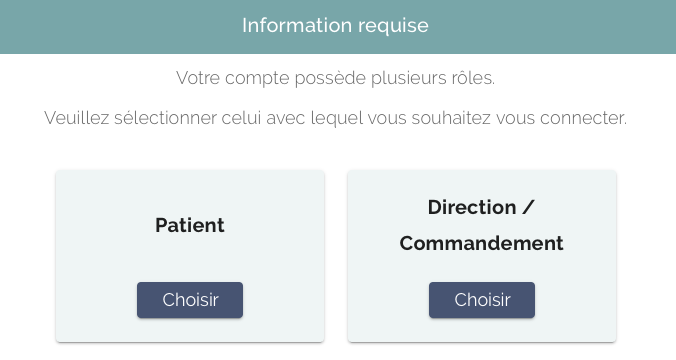
Et une fois sur votre tableau de bord, cliquez sur Accès aux agents
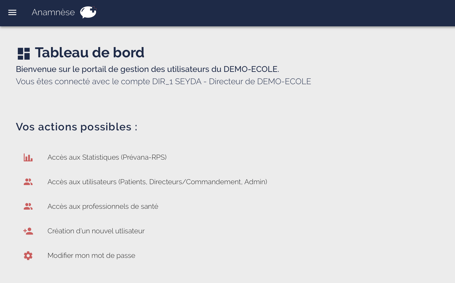
Créez ensuite un nouvel utilisateur, en cliquant sur (+) (icône à droite) pour initier la création d’un nouvel utilisateur.
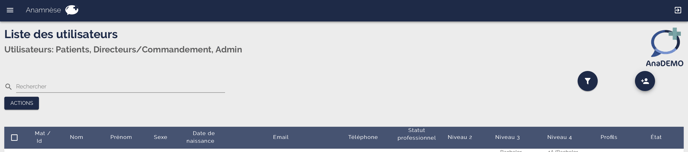
Une fenêtre s’ouvre pour sélectionner le rôle du nouvel utilisateur :
Une fenêtre s’ouvre pour sélectionner le (ou les) profil(s) du nouvel utilisateur (choix multiple):
Le détail des droits des profils sont consultables dans cette brochure des profils (lien).
- Patient: Pour répondre aux questionnaires et prendre RDV.
- Professionnel de santé : Réservé exclusivement aux professionnels de santé possédant un numéro RPPS ou ADELI.
- Directeur/Commandement : Réservé aux Directeurs/Commandement ayant le droit d’accéder à la liste des patients (employés/agents/étudiants) et aux statistiques de leur organisation selon leur niveau hiérarchique (en spécifiant leur service de direction) ainsi qu'aux Administrateurs (admin-RH) mais qui n’ont pas accès aux statistiques,:
- Niveau 1 : Toute l’organisation
- Niveau 2 : Filiale/Groupement/Campus
- Niveau 3 : Département/Compagnie/Cursus
- Niveau 4 : Service / Caserne (Affectation)/ Promotion
- Niveau 5 : Admin - RH (pas d’accès aux statistiques).
Puis “Service de direction” pour les Niveaux 2 à 4 (Quel Service/Groupement/Campus si niveau 2, Quelle Département/compagnie/Cursus si niveau 3, Quelle Service/Caserne/Promotion si niveau 4).
Pour les niveaux 1 et 5 le “Service de direction” est l’organisme (l’agence).
NB : Le niveau 5 est réservé aux Administrateurs autorisés à créer, modifier et désactiver/réactiver des utilisateurs de l’ensemble de l’organisation (Patients, PDS, Directeurs, Admin). Ce profil Admin-RH ne donne pas accès aux statistiques ni aux données de santé.
Renseigner ensuite les informations de l’utilisateur en question (les champs obligatoires sont indiqués par un *) : Nom*, Prénom*, sexe*, Date de naissance, Email* (non obligatoire lors de la création d’un patient) , Télépho
L’utilisateur est créé et recevra un mail contenant un lien (valable 48 heures) pour finaliser son inscription (s’il a le profil "Employé”et créer un mot de passe pour son compte ou uniquement un mail pour créer son Mot de passe s’il a seulement le profil “Professionnel de santé”.
NB : Le nouvel utilisateur “Patient” doit néanmoins s’inscrire pour pouvoir créer son mot de passe lui permettant d’utiliser le service, en cliquant sur le lien reçu dans le mail envoyé après sa création (si une adresse mail a été renseignée lors de sa création) ou en suivant la procédure d’inscription décrite dans cette vidéo ainsi que dans ce document (lien).
Astuce : Vous pouvez également créer un nouvel utilisateur en passant d’abord par “Accéder aux agents” ou "Accéder aux Professionnels de santé” (pour vous assurer que cet utilisateur n’existe pas déjà en le cherchant dans “Rechercher”) puis en cliquant sur pour le créer (sélectionner dans un premier temps le “Rôle de l’utilisateur”, puis renseigner ses informations et enfin enregistrer).
RAPPEL : Le nouvel utilisateur “Patient” doit néanmoins s’inscrire pour pouvoir créer son mot de passe lui permettant d’utiliser le service, en cliquant sur le lien reçu dans le mail envoyé après sa création (si une adresse mail a été renseignée lors de sa création) ou en suivant la procédure d’inscription décrite dans cette vidéo ainsi que dans ce document (lien).